Het kleursturingspunt
Selectief kleuren helderder maken, donkerder maken of wijzigen. NX Studio detecteert automatisch de kleuren op een punt dat u hebt gekozen en past aanpassingen alleen toe op vergelijkbare kleuren in het omliggende gebied. Deze tool wordt niet weergegeven als [Aanpassen met behulp van HDR] is ingeschakeld.
Kleursturingspunten
Wanneer u een kleursturingspunt plaatst, detecteert (), NX Studio automatisch de kleur bij het gekozen punt en selecteert alle vergelijkbare kleuren in het omliggende gebied. Het effect wordt geregeld door middel van schuifbalken: een ééngrootteschuifbalk (
) die wordt gebruikt om de grootte van het betreffende gebied te kiezen en meerdere aanpassingsschuifbalken (
). Deze schuifbalken worden gebruikt om kleuren aan te passen en het gebied te kiezen waarop de aanpassingen worden toegepast.
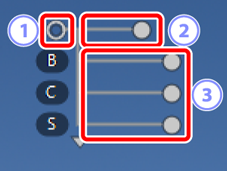
- Wijzigingen worden aangebracht door de grepen van de schuifbalken te slepen (
 ).
). - De standaard aanpassingsschuifbalken zijn [B] (helderheid), [C] (contrast) en [S] (verzadiging).
Kleurmodel
U kunt op het driehoekje onderaan of bovenaan de schuifbalken klikken om tussen het huidige kleurmodel ([HCV], [RGB] of [KVH]) en [Alles] te schakelen.
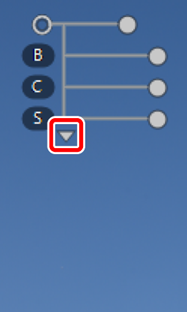


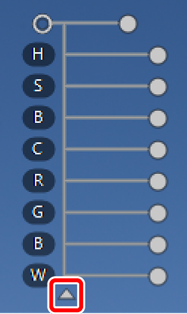
Kleursturingspunten gebruiken
Geef een of meer foto's weer in enkel- of multiframeweergave. Kleursturingspunten kunnen niet worden gebruikt met miniaturen.
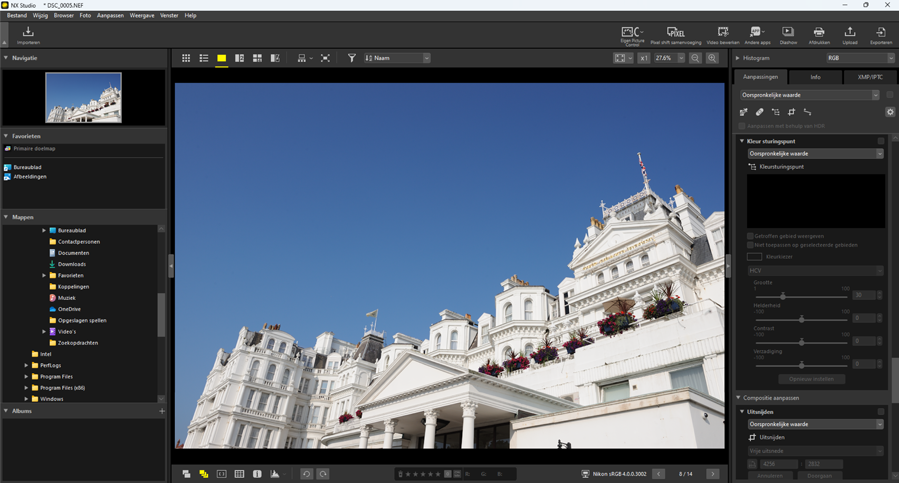
Activeer (
 ) het kleursturingspunt. U kunt ook op het pictogram voor de tool klikken bovenaan het Aanpassingen-palet.
) het kleursturingspunt. U kunt ook op het pictogram voor de tool klikken bovenaan het Aanpassingen-palet.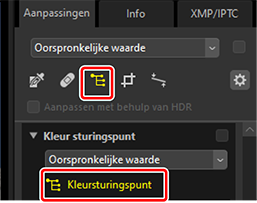
Klik op de foto om een kleursturingspunt toe te voegen. Sleep het naar het gebied dat u wilt wijzigen.

Pas de grootte van het sturingspunt aan door de hendel van de grootteschuifbalk naar links of rechts te slepen. Het effect is van toepassing in een cirkel (aangeduid door een stippellijn) rondom het sturingspunt. Het vermindert afhankelijk van de afstand vanaf het sturingspunt. Hoe langer de schuifbalk, hoe groter het gebied dat wordt beïnvloed.

Sleep de hendels van de aanpassingsschuifbalk naar links of rechts om de geselecteerde kleur aan te passen. De illustratie toont de schuifbalk [B] (helderheid) die wordt gebruikt om de helderheid van de lucht aan te passen. Het effect is alleen van toepassing op het blauw van de lucht, waardoor de kleur van het gebouw niet wordt beïnvloed en vermindert afhankelijk van de afstand vanaf het sturingspunt.

- Aan elke foto kunnen meerdere sturingspunten worden toegevoegd. Herhaal stap 3 tot en met 5 om naar wens kleursturingspunten toe te voegen.
Sturingspunten toevoegen
Het praktische maximum voor het aantal sturingspunten dat kan worden toegevoegd aan een enkele foto is ongeveer 100.
Kleursturingspunten kopiëren
Geselecteerde sturingspunten kunnen worden gekopieerd met de opdrachten [Kopiëren] en [Plakken] in het menu [Wijzig].
Het [Kleur sturingspunt] van het Aanpassingenpalet
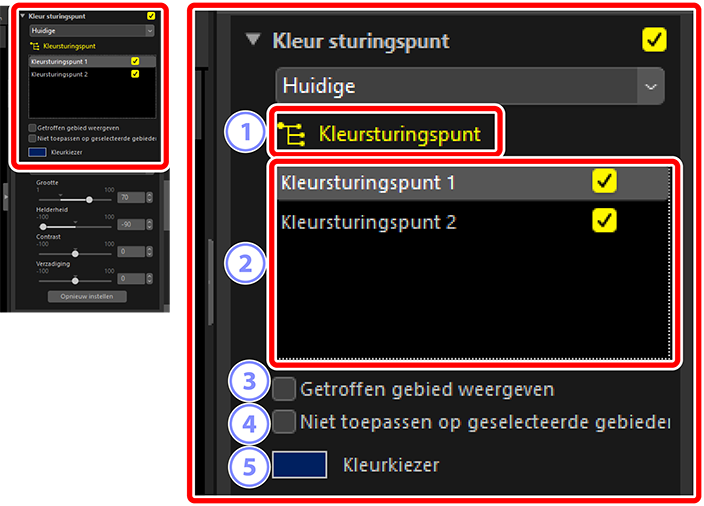
[Kleursturingspunt]
- Selecteer (
 ) om kleursturingspunt in te schakelen.
) om kleursturingspunt in te schakelen. Kleursturingspunten
Selecteer uit een lijst met bestaande kleursturingspunten in de huidige foto.
- Als u de effecten van een geselecteerd sturingspunt wilt verbergen, verwijder het vinkje uit het naastgelegen vakje.
- Als u het punt helemaal wilt verwijderen, klikt u op de
 -knop.
-knop.
[Getroffen gebied weergeven]
Bekijk het gebied dat wordt beïnvloed door het geselecteerde sturingspunt, waarbij het gebied waarin de effecten het meest zichtbaar zijn in wit is aangegeven.

[Niet toepassen op geselecteerde gebieden]
- Schakel de aanpassingsschuifbalken voor het geselecteerde sturingspunt uit. Dit voorkomt ook dat wijzigingen aan andere sturingspunten kleuren in het geselecteerde gebied beïnvloeden. De grootte van het beveiligde gebied kan worden aangepast met behulp van de grootteschuifbalk.
Kleurkiezer
Gebruik een kleurkiezer om de doelkleur voor het geselecteerde sturingspunt te kiezen. Objecten die zijn beïnvloed door het sturingspunt worden geconverteerd naar de geselecteerde kleur.
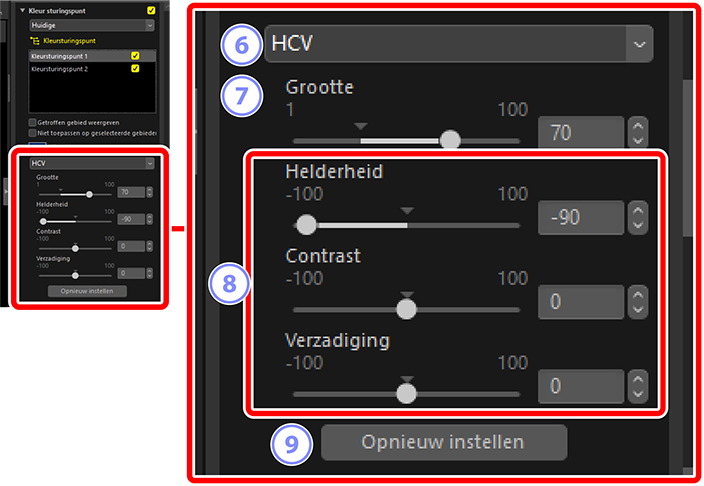
Kleurmodel
Kies een kleurmodel voor het geselecteerde sturingspunt. Dit bepaalt de aanpassingsschuifbalken die worden weergegeven op het kleurpunt en in het kleursturingspunt.
- [Alles]: geef schuifbalken weer voor [Tint] ([H]), [Verzadiging] ([S]), [Helderheid] ([B]), [Contrast] ([C]), [Rood] ([R]), [Groen] ([G]), [Blauw] ([B]) en [Warmte] ([W]).
- [HCV]: geef schuifbalken weer voor [Helderheid] ([B]), [Contrast] ([C]) en [Verzadiging] ([S]).
- [KVH]: geef schuifbalken weer voor [Tint] ([H]), [Verzadiging] ([S]) en [Helderheid] ([B]).
- [RGB]: geef schuifbalken weer voor [Rood] ([R]), [Groen] ([G]) en [Blauw] ([B]).
[Grootte]
- Pas de grootte van het geselecteerde sturingspunt aan.
Aanpassingsschuifbalken
- Gebruik de schuifbalken om kleuren aan te passen in het gebied dat is beïnvloed door het geselecteerde sturingspunt. De weergegeven schuifbalken verschillen afhankelijk van het geselecteerde kleurmodel.
[Opnieuw instellen]
- Reset waarden voor het geselecteerde sturingspunt naar de waarden die actief waren voordat er wijzigingen werden aangebracht.
